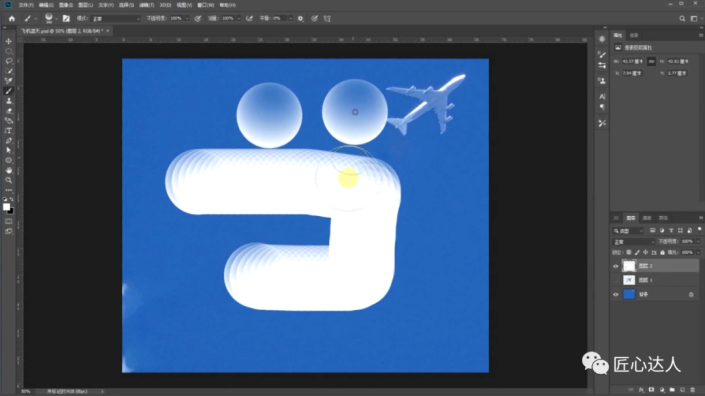当前位置:PS爱好者教程网主页 > PS图片合成 > 教程
Photoshop创意合成天空中的气泡大飞机,看着非常的壮观。(2)
时间:2022-07-06 08:58 来源:公众号 作者:匠心达人 阅读:次
第四步,右下角图层界面,选“图层1”,点鼠标右键,选择“转化为智能对象”,主窗口回到ps的二维空间。
004
第五步。点CTRL键,点“图层1”的小图标,选中球体。此时菜单栏选“编辑\定义画笔预设”,跳出对话框,为画笔起一个名字——气泡测试,点确定。此时,这个“气泡测试”画笔就进入到画笔的仓库里面了。关掉球体文件,不用保留,回到“飞机蓝天”的界面。
005
第六步,选“画笔”工具,找到“气泡测试”画笔, 新建一个图层,试一下画笔,发现并不是那种气泡的效果。怎么办?先删掉我们画的几笔。
006
第七步 在“画笔选项栏”,点“切换画笔设置面板”。在键盘的英文状态下,画笔的笔触可以点击键盘的“左中括弧键”缩小,点击键盘的“右中括弧键”扩大。在“画笔设置面板——画笔笔尖形状”栏,调整“间距”为138%。
007-1
最新教程
推荐教程